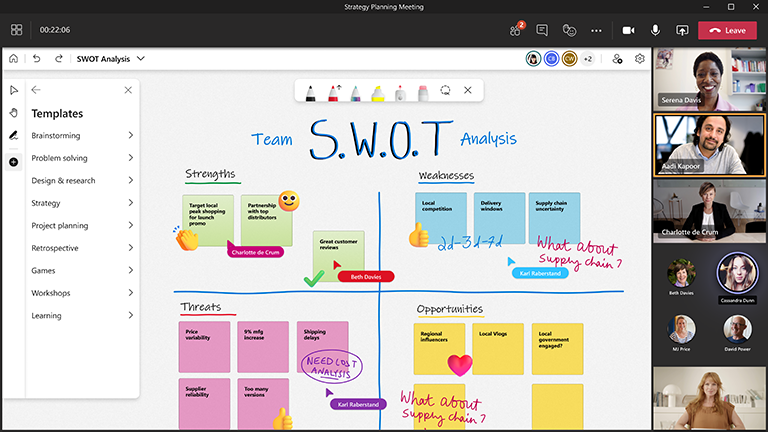Os melhores e mais inclusivos planos e decisões surgem quando todos contribuem.
Pode ser difícil criar uma nova estratégia ou mudar de direção, mas o Microsoft Whiteboard fornece uma estrutura simples sobre uma tela infinita criada para colaboração. Agora, todos podem contribuir antes, durante e mesmo depois de uma reunião de planeamento.
Principais funcionalidades:
-
Modelos para organizar e criar estratégias, tais como análise de custo/benefício, definição de objetivos e análise SWOT
-
Opções coloridas de notas autocolantes para organizar ideias
-
Utilização de tinta digital e formas inteligentes para ajudar a visualizar soluções
-
Reações para permitir que todos contribuam e votem
Prepare o quadro
-
Reflita sobre os seus principais participantes e sobre o resultado que pretende alcançar.
-
Agende uma reunião no Microsoft Teams.
-
Navegue para a reunião do Teams e selecione Whiteboard na lista na parte superior da reunião. Também pode fazê-lo ao criar um quadro e partilhar a ligação na Aplicação Windows do Whiteboard ou no browser em whiteboard.office.com.
-
No painel de criação, selecione Modelos > Estratégia e, em seguida, escolha um modelo.
-
Personalize o modelo para se ajustar aos seus objetivos para a sessão. Poderá querer utilizar cores ou reações específicas como uma legenda, por exemplo.
-
Partilhe o quadro se outras pessoas o ajudarem a preparar-se.
Durante a sessão
-
Assim que a reunião começar, partilhe o quadro a partir do tabuleiro Partilhar ou envie a ligação para o quadro a partir da aplicação Whiteboard ou de whiteboard.office.com.
-
Apresente o objetivo da sessão e dê alguns minutos a todos os membros para explorarem o quadro.
-
Defina regras básicas com a sua equipe sobre o que significam diferentes cores e reações para esta sessão específica.
-
Inicie a sua sessão de planeamento, incentivando a participação através do Teams e diretamente no quadro.
-
Utilize a funcionalidade "Levantar a Mão" no Teams para organizar a ordem pela qual os participantes irão falar.
-
Fique de olho no tempo para se certificar de que pode cobrir tudo.
Após a sessão
-
Envie uma mensagem aos participantes com a ligação para o quadro para que todos tenham acesso ou lembre-os de que o quadro pode ser aceder ao seu próprio seletor de quadro do Whiteboard.
-
Exporte uma imagem PNG do quadro a partir do menu Definições para partilhar um resumo dos resultados com qualquer pessoa fora da equipa.
-
Coloque o seu plano em ação!
Consulte também
Consulte os nossos outros guias do Whiteboard para aprender mais!